C4D+OC-手机建模渲染(4)-C4D产品建模系列课图文教程发布时间:2022年01月24日 08:01
虎课网为您提供字体设计版块下的C4D+OC-手机建模渲染(4)-C4D产品建模系列课图文教程,本篇教程使用软件为C4D(R20)、PS(CC2019)、OC4.0,难度等级为中级拔高,下面开始学习这节课的内容吧!
本节课讲解C4D软件 - Octane渲染器 - 手机布线建模/渲染,同学们可以在下方评论区进行留言,老师会根据你们的问题进行回复,作业也可以在评论区进行提交。

课程核心知识点:布线深度建模手机,熟练运用布线的方式、使用TFD来制作烟雾特效、动画的产生原理。
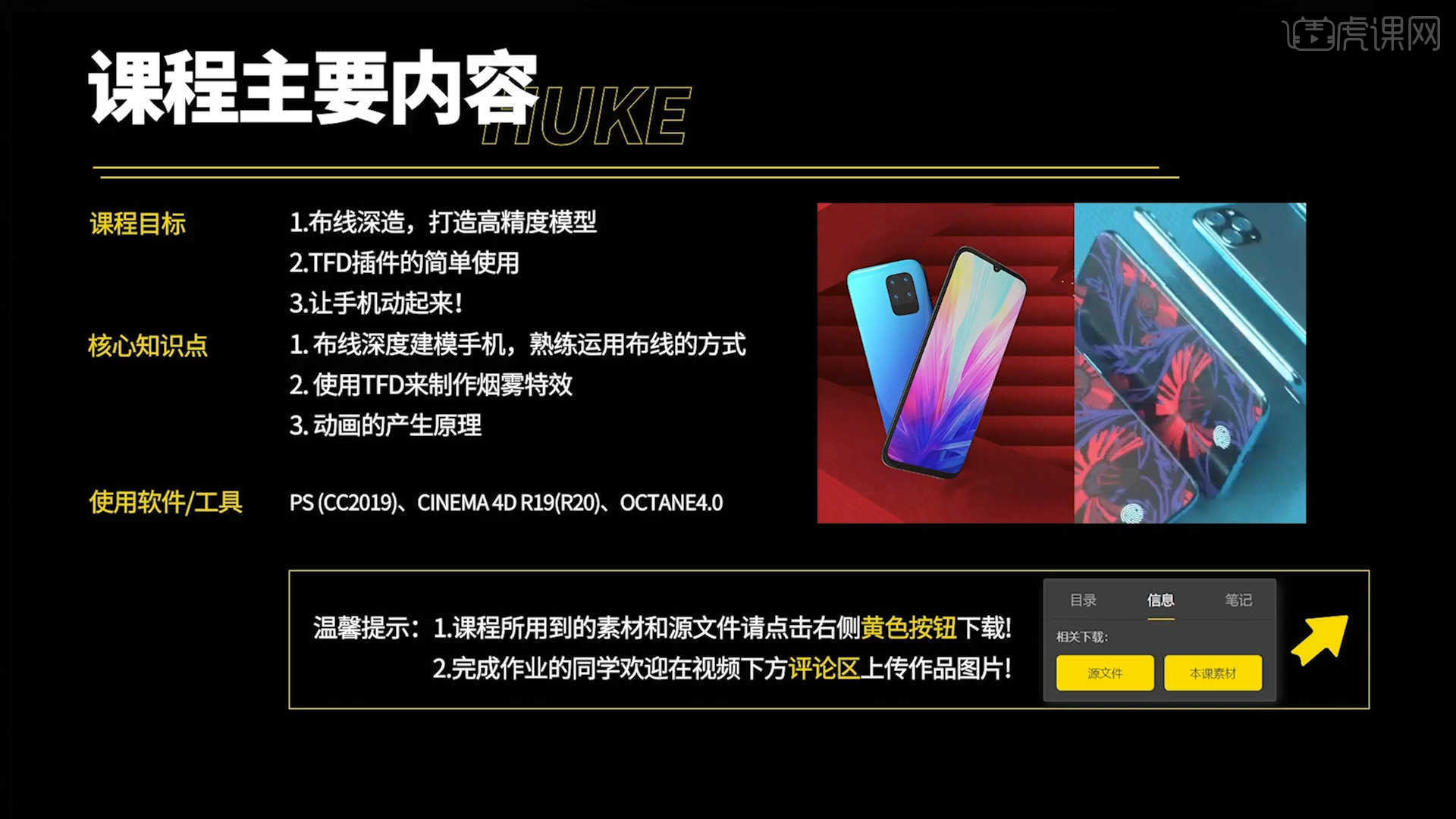
学完本课内容后,同学们可以根据下图作业布置,在视频下方提交作业图片,老师会一一解答。
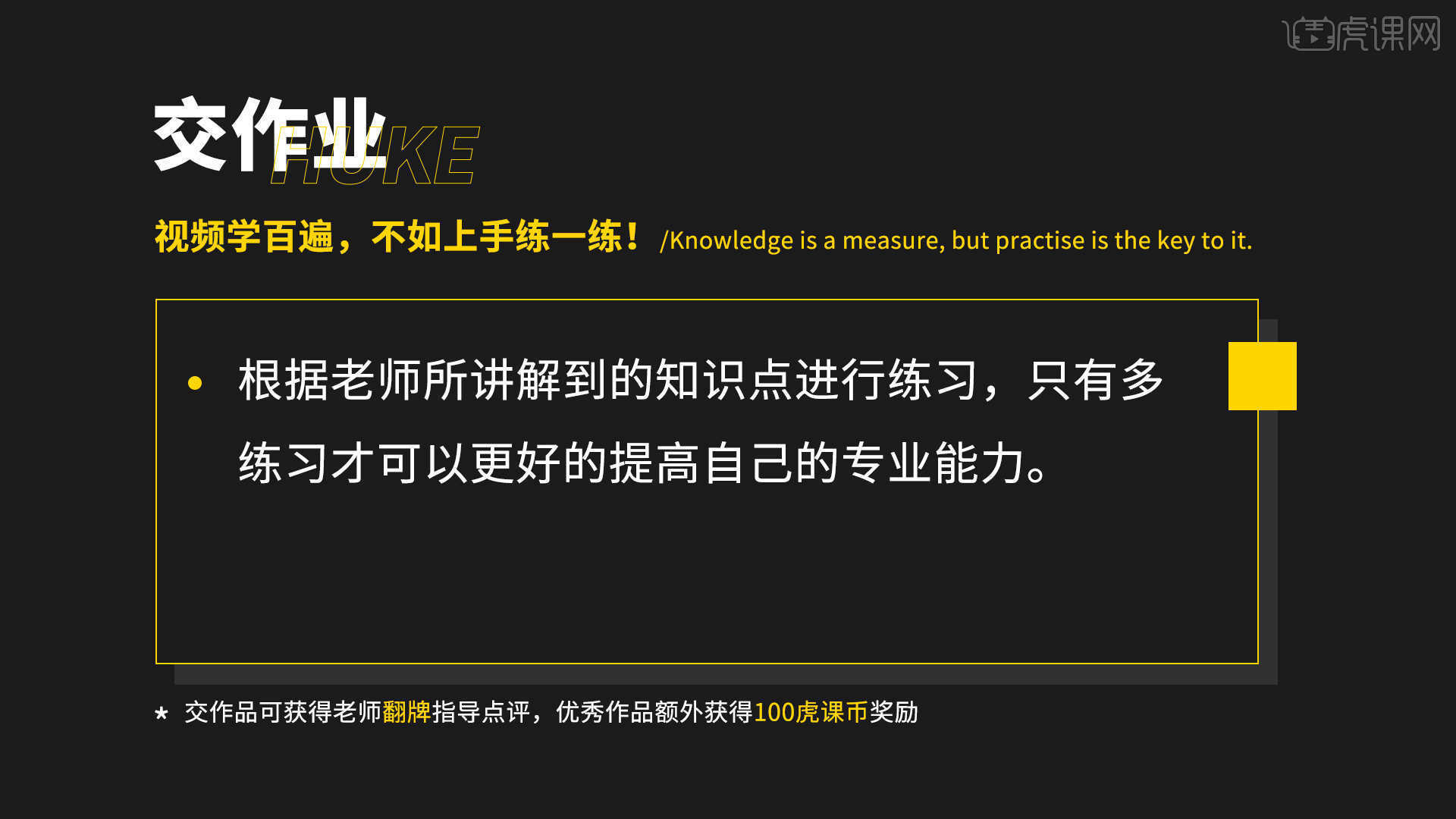
那我们开始今天的教程吧。
1.选择【环境光】,在下载好的图片素材中,添加一个HDR文件给天空,修改【功率】的数值信息,用来照亮“场景”,具体如图示。
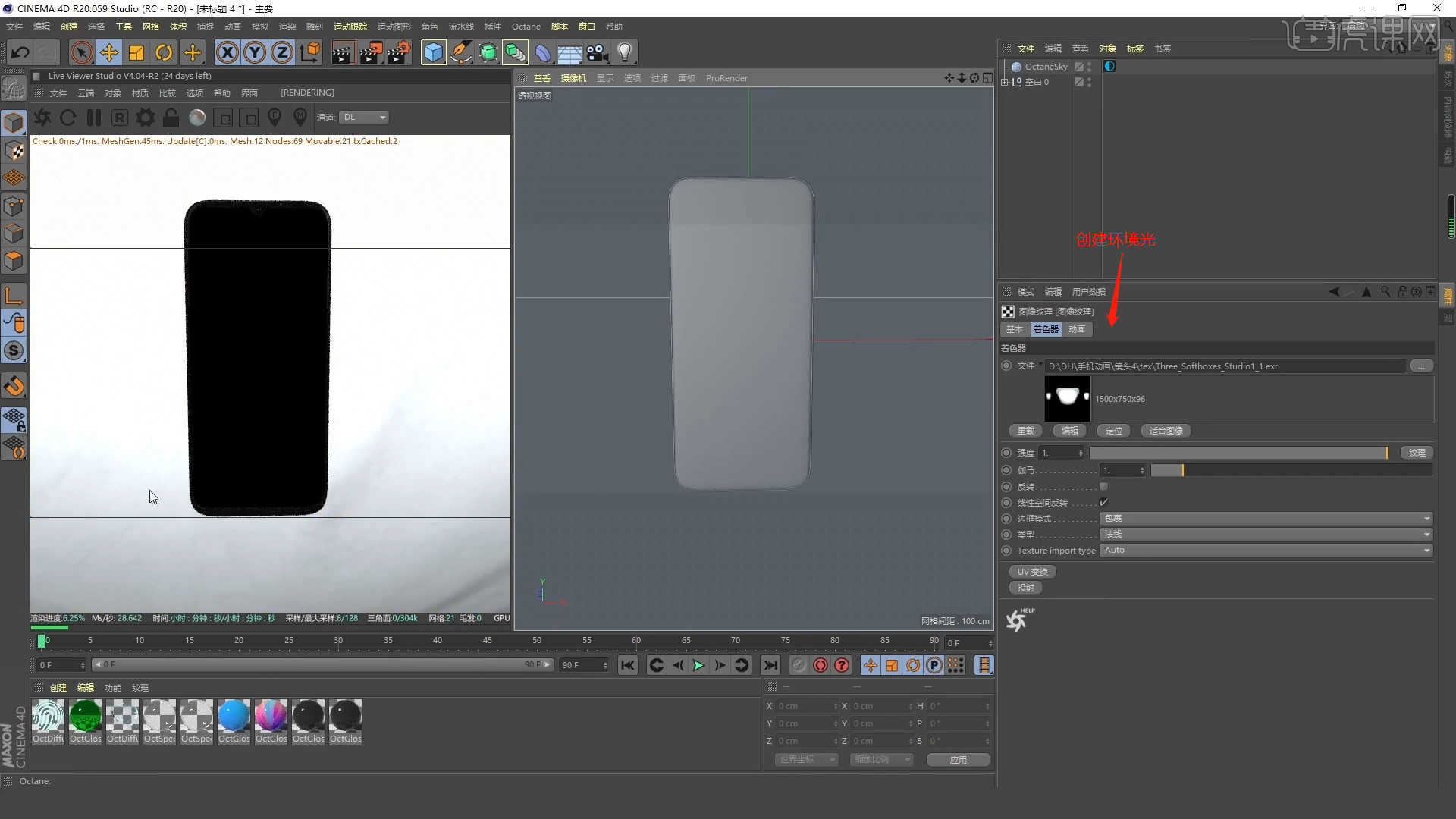
2.在工具栏中打开【纹理管理器】然后将【丢失】的贴图进行【找回】的操作。
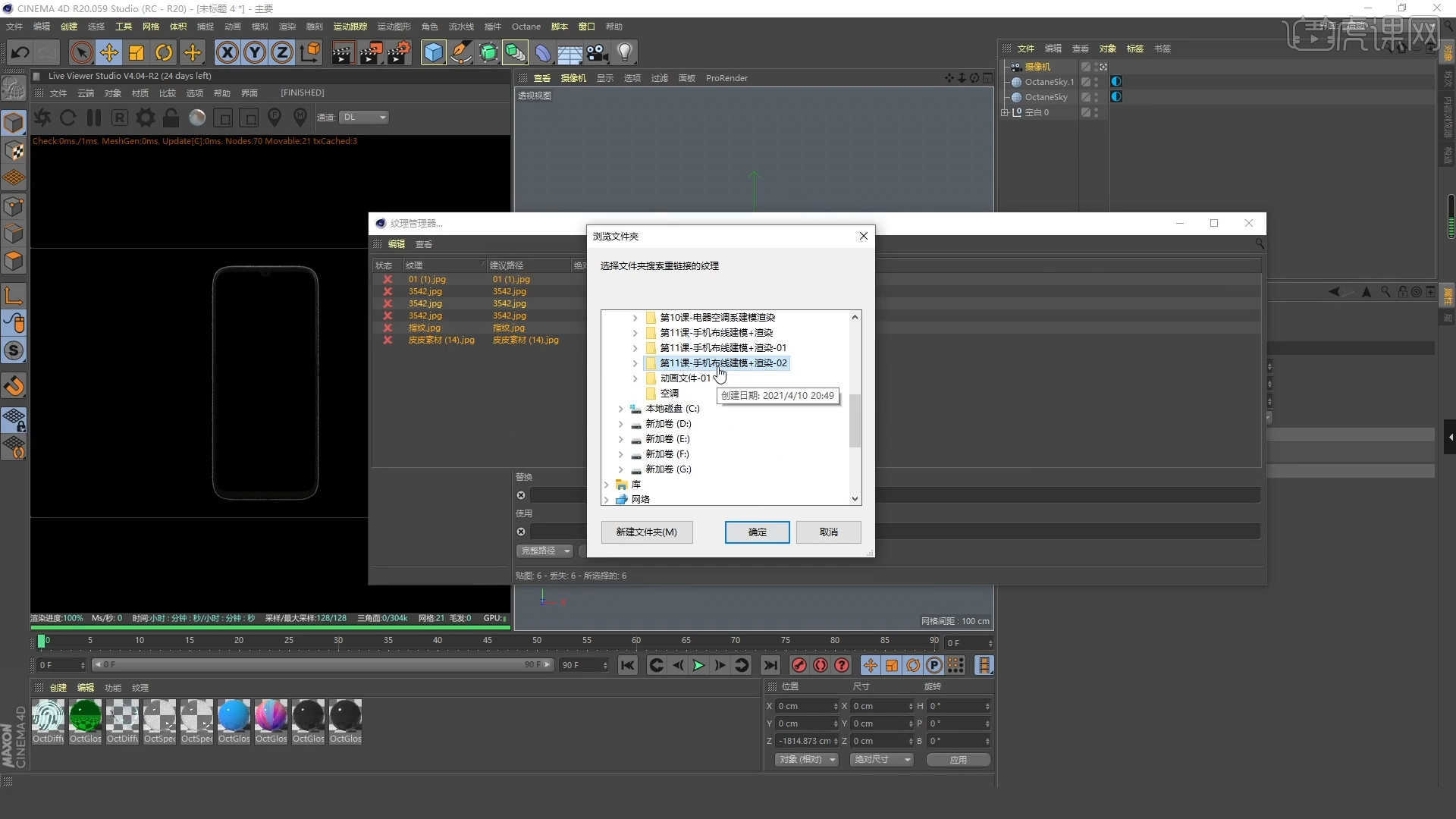
3.打开【Octane渲染器设置】面板中调整一下它的渲染细分等参数,这一步可以根据自己的电脑配置进行调整,也可以根据老师的调整步骤进行调整,具体如图示。
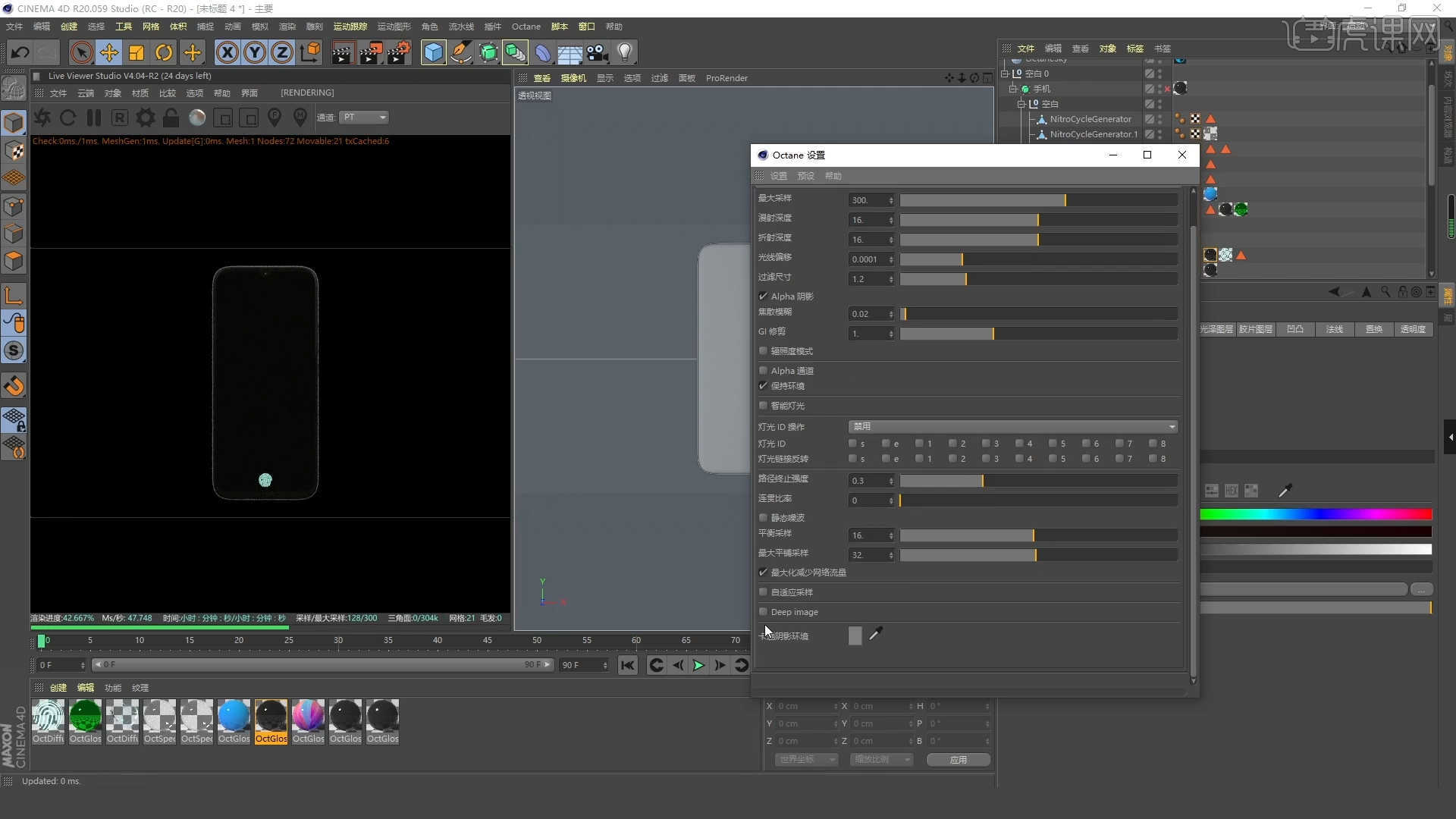
4.在面板中新建【金属材质球】,取消“漫射”的勾选,然后在【镜面】通道中修改材质球的颜色信息,设置【反射】的强度,然后在【浮点】面板中调整【粗糙度】的数值,具体如图示。
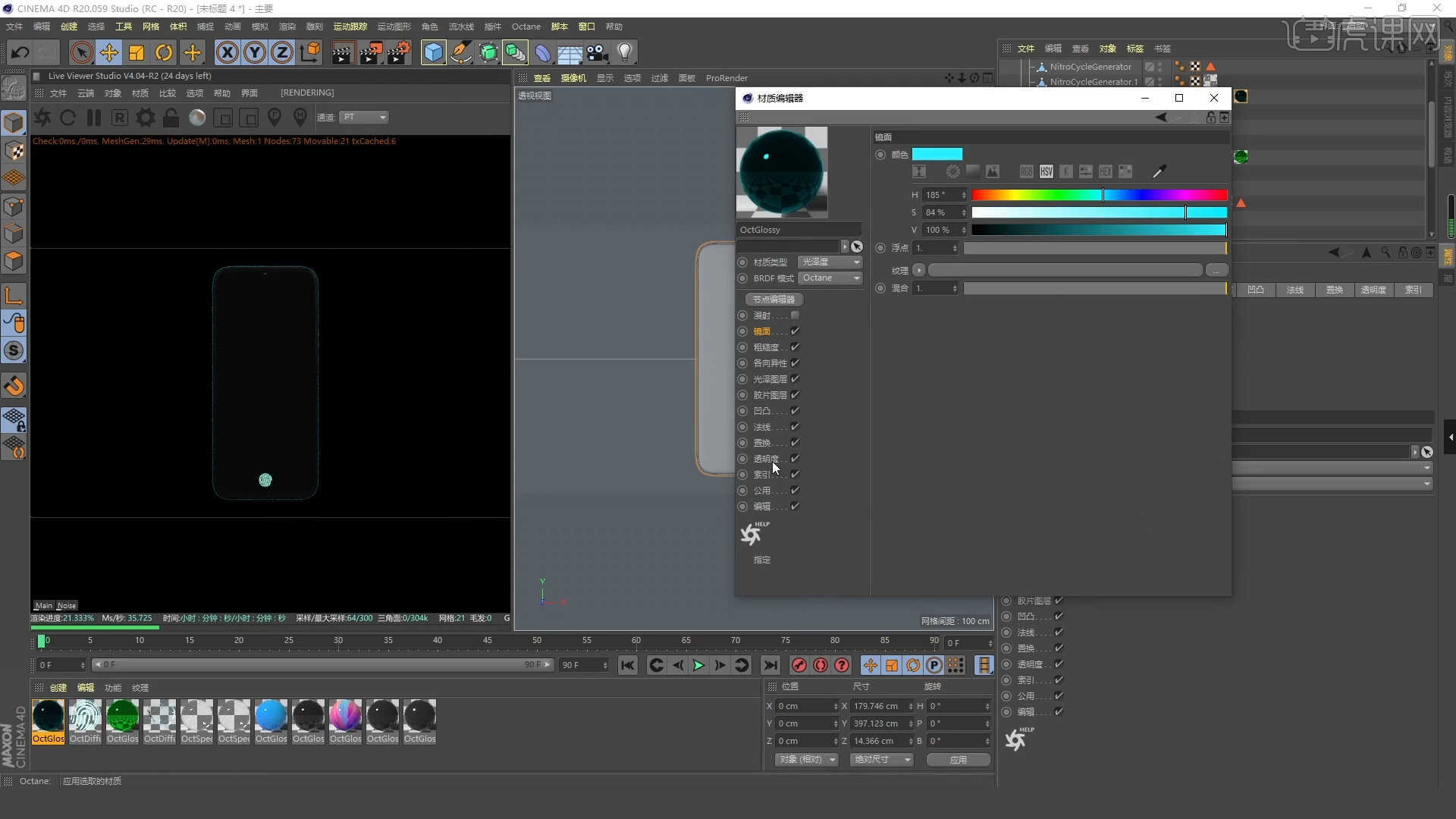
5.打开【Octane渲染器设置】面板中调整一下它的渲染细分等参数,然后勾选【后期 - 启用】选项。
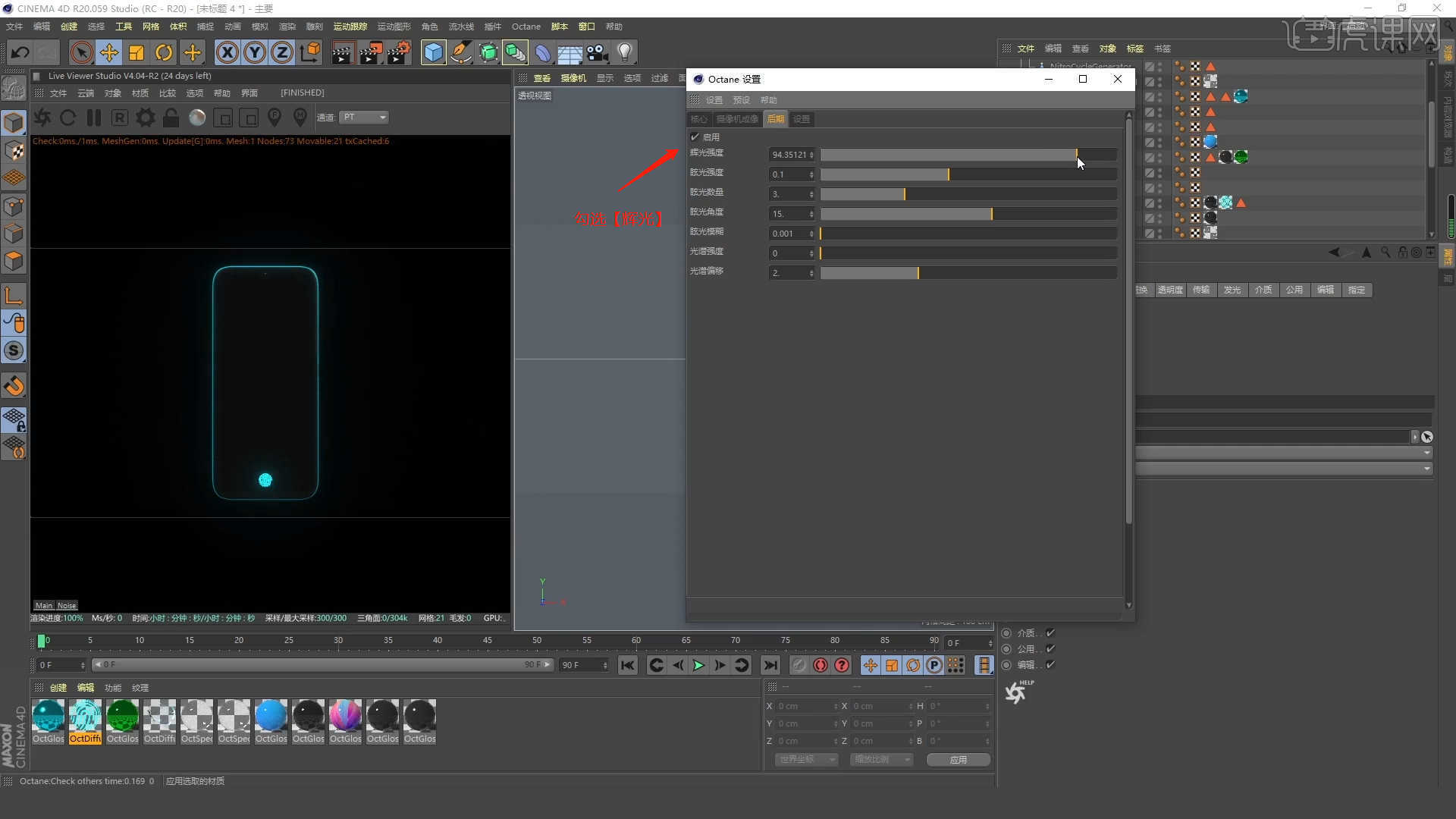
6.在灯光面板中,选择【灯光】然后新建片光源,放置在合适位置,修改一下【功率、颜色】的数值信息,具体如图示。
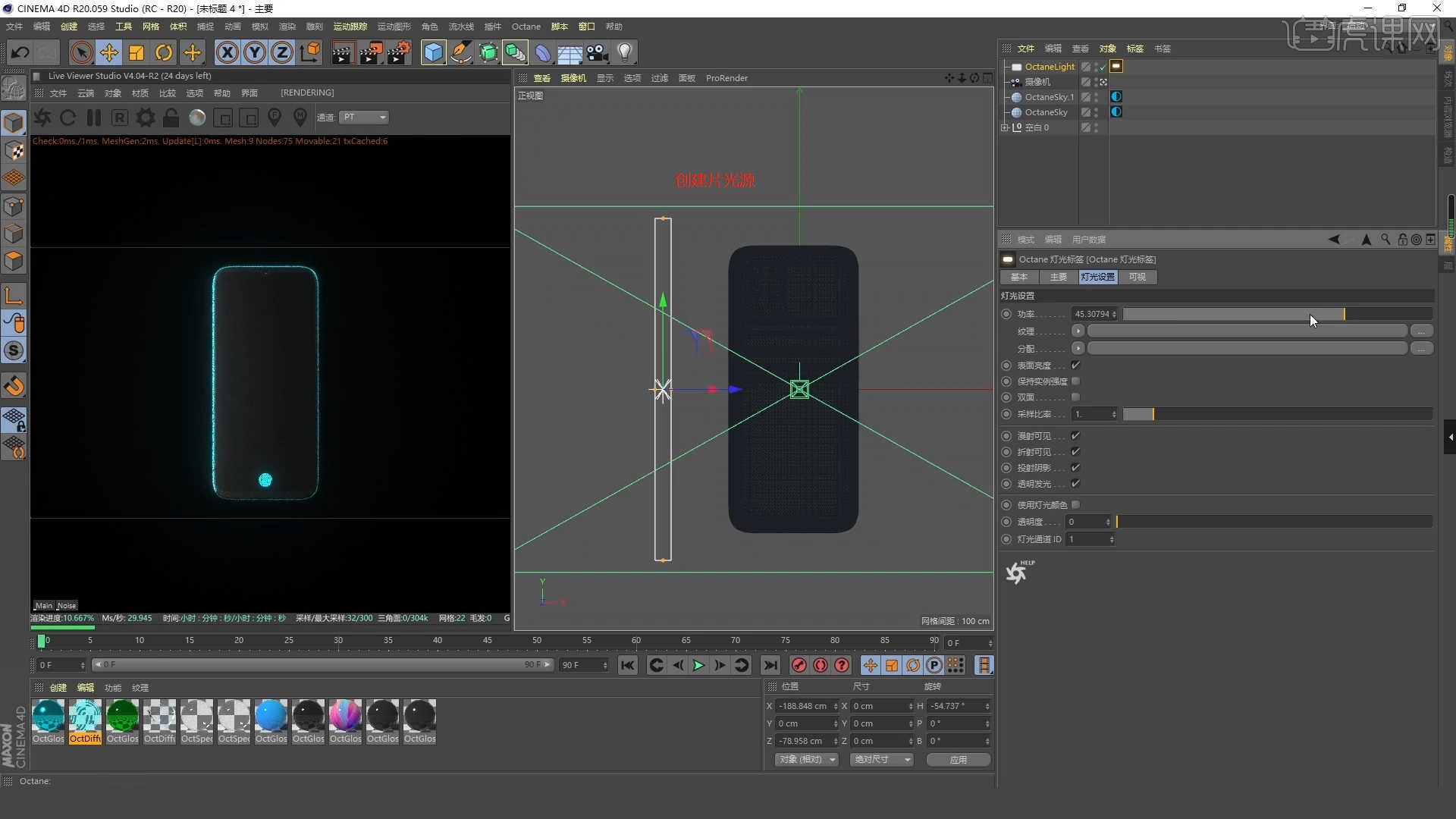
7.选择创建好的灯光模型进行【复制】,点击【黄色小点】调整“灯光”的尺寸信息,放置在合适位置,修改一下【功率、颜色】的数值信息。
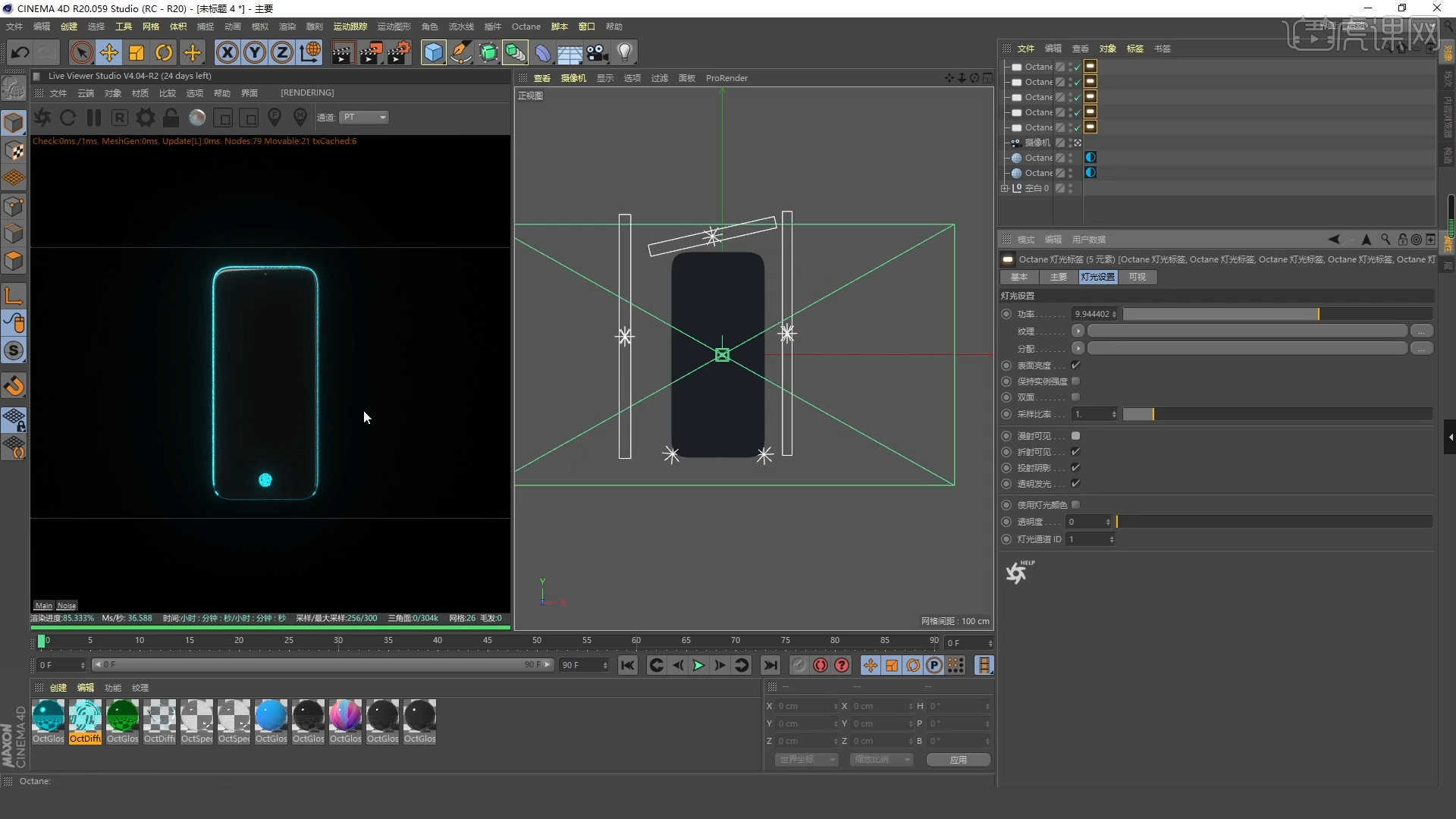
8.在【几何体】对象中创建【圆环】,然后在【对象】面板中设置【半径/分段】的数值信息,具体如图示。

9.选择“圆环”模型,右键鼠标添加【OC标签】在面板中设置【摄像机不可见】的选项,具体如图示。

10.选择“圆环”模型,在【半径】面板进行“K帧”然后“移动关键帧的位置”调整“数值信息”再次进行“K帧”,具体如图示。

11.选择“摄像机”图层,在【位置/旋转】面板进行“K帧”然后“移动关键帧的位置”调整“数值信息”再次进行“K帧”,具体如图示。
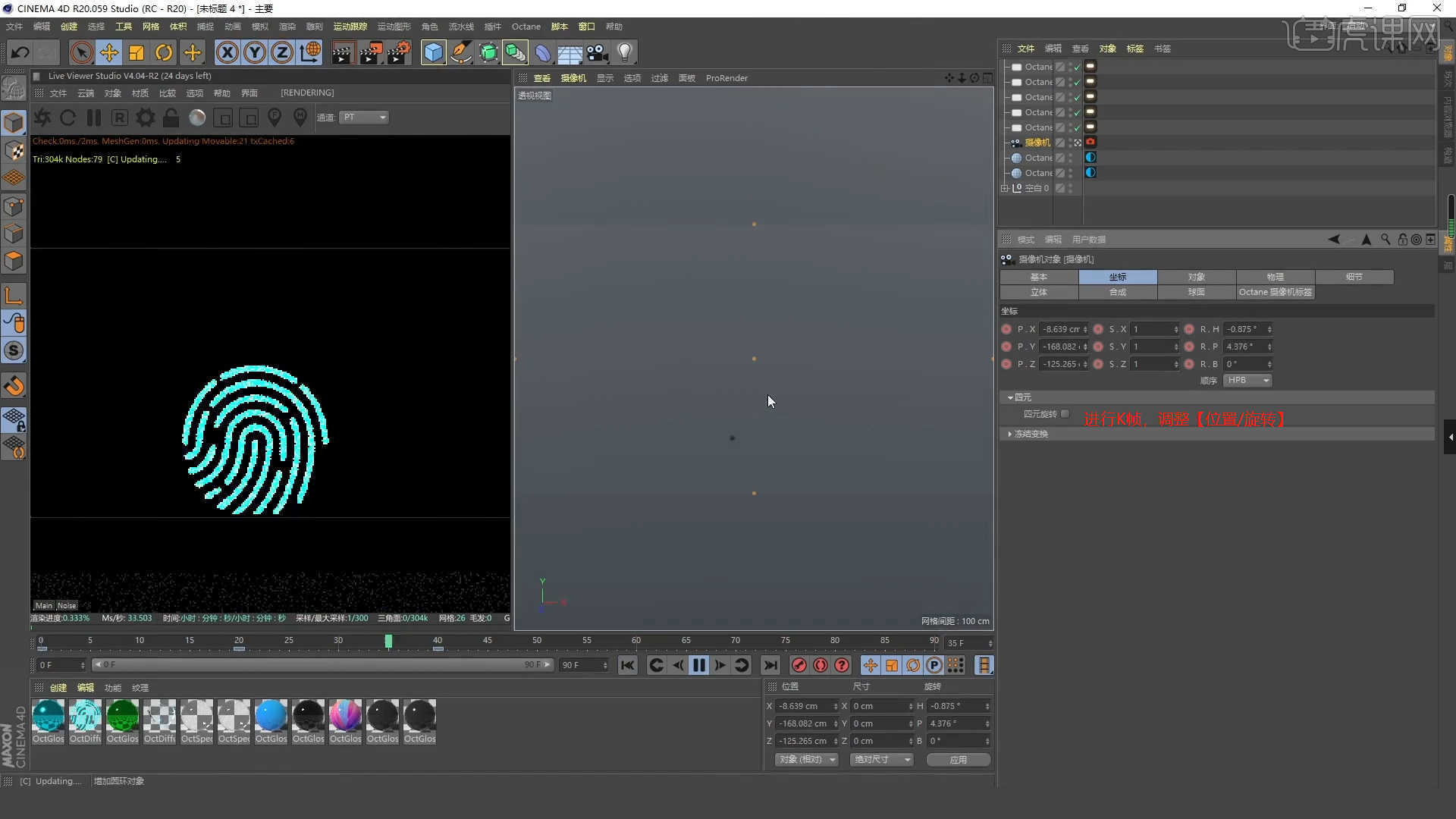
12.在修改面板中右键鼠标点击【函数曲线调整】的效果,然后打开【时间线窗口】在窗口中进行调整。

13.在右侧的“轴对齐”中进行【激活】然后将模型的轴心进行移动调整,具体如图示。

14.选择模型,在效果器中添加【克隆】效果器,将它的模式调整为【放射】模式并设置数量,具体如图示。

15.选择“克隆”效果器,在效果器中添加【随机】效果,调整随机效果中的【缩放】数值,具体如图示。

16.选择“随机”图层,在【种子】面板进行“K帧”然后“移动关键帧的位置”调整“数值信息”再次进行“K帧”,具体如图示。
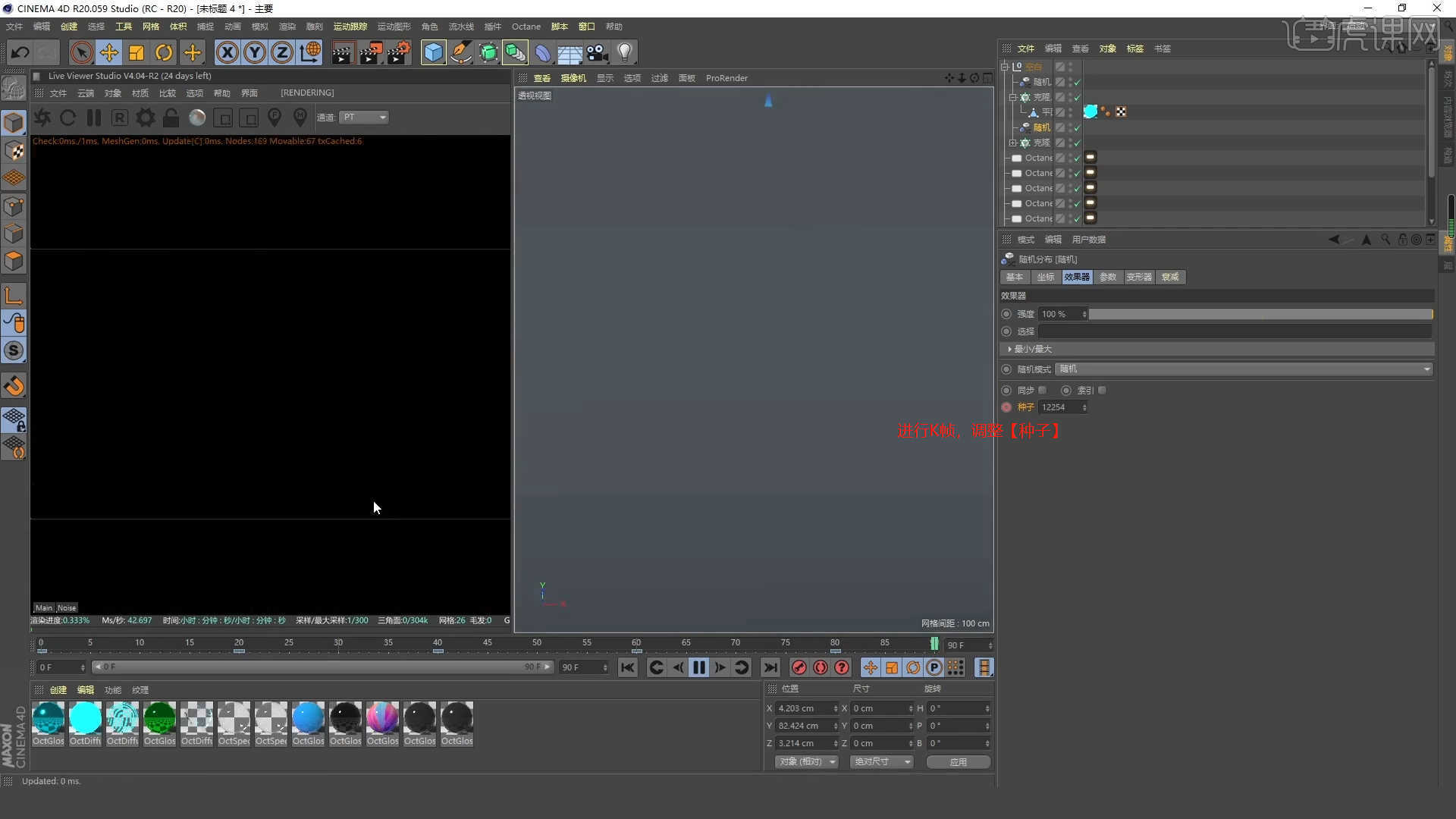
17.在工具栏中打开【纹理管理器】然后将【丢失】的贴图进行【找回】的操作。

18.选择模型,在效果器中添加【克隆】效果器,将它的模式调整为【放射】模式并设置数量,具体如图示。
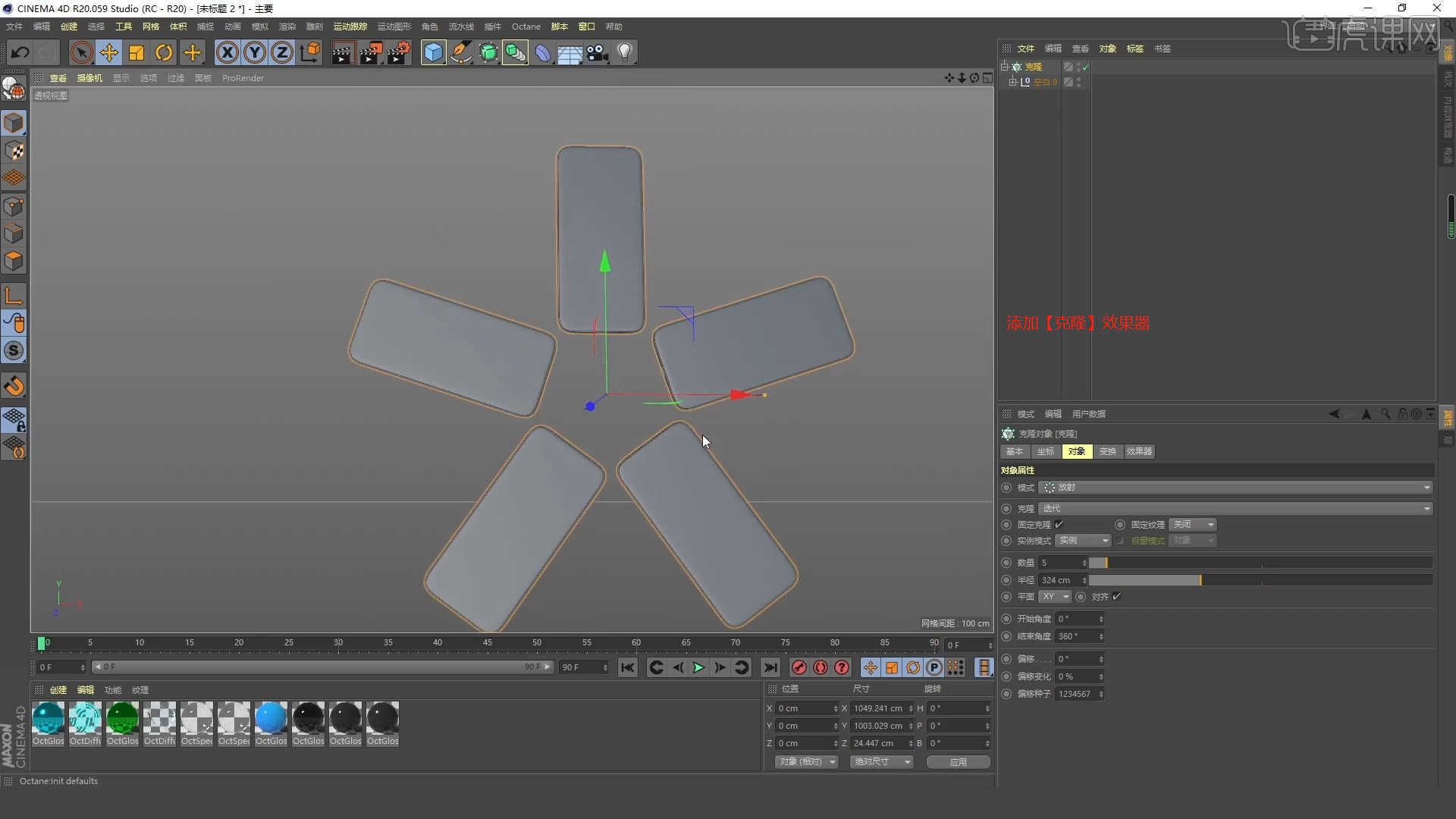
19.选择“克隆”图层,在【结束角度】面板进行“K帧”然后“移动关键帧的位置”调整“数值信息”再次进行“K帧”,具体如图示。
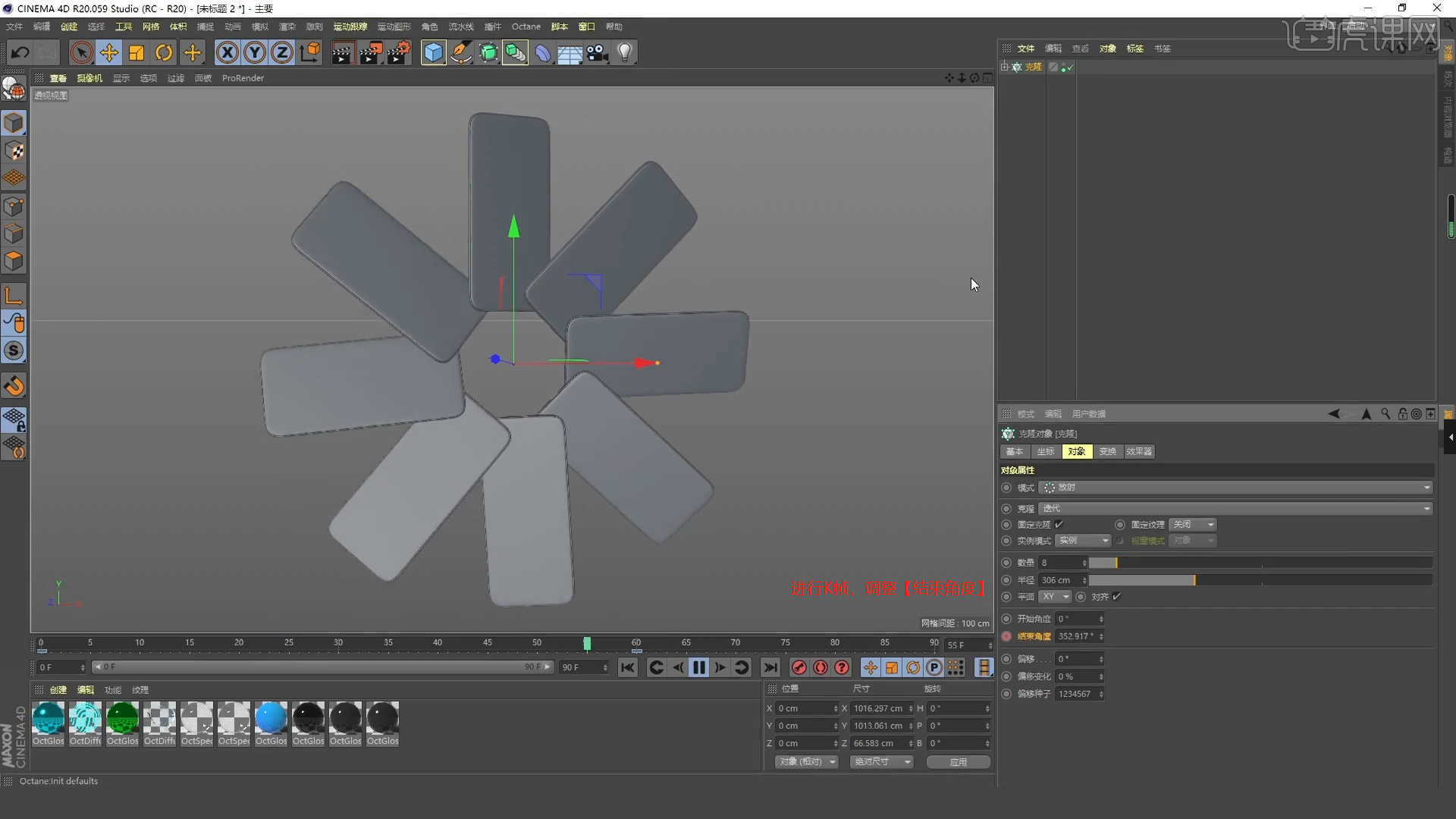
20.选择模型右键鼠标【动画标签 - 对齐曲线标签】进行添加,在【位置】面板进行“K帧”然后“移动关键帧的位置”调整“数值信息”再次进行“K帧”,具体如图示。

21.在修改面板中右键鼠标点击【函数曲线调整】的效果,然后打开【时间线窗口】在窗口中进行调整。

22.选择【环境光】,在下载好的图片素材中,添加一个HDR文件给天空,修改【功率】的数值信息,用来照亮“场景”,具体如图示。
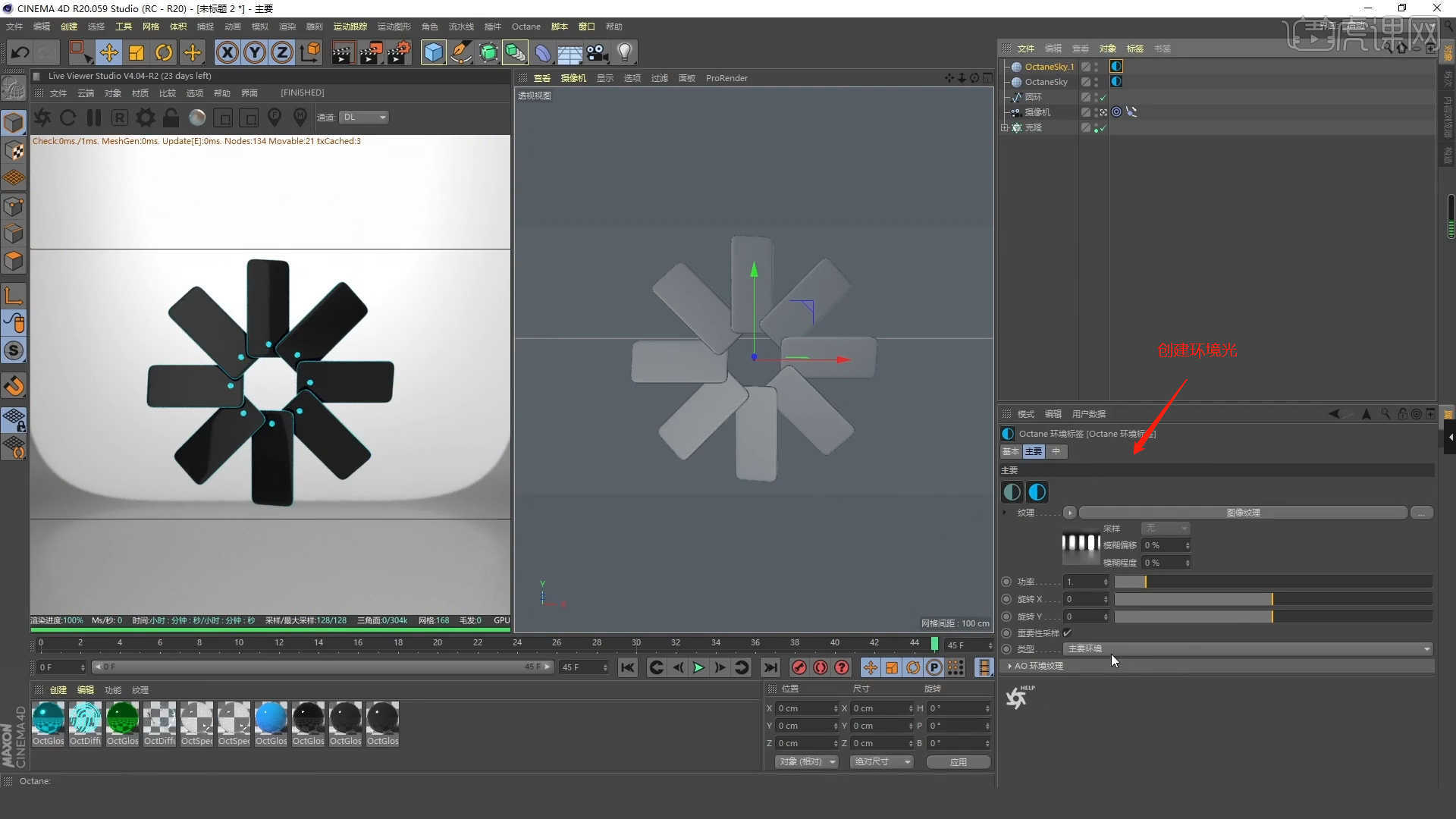
23.在【几何体】对象中创建【立方体】,然后在【对象】面板中设置【高度/分段】的数值信息,具体如图示。
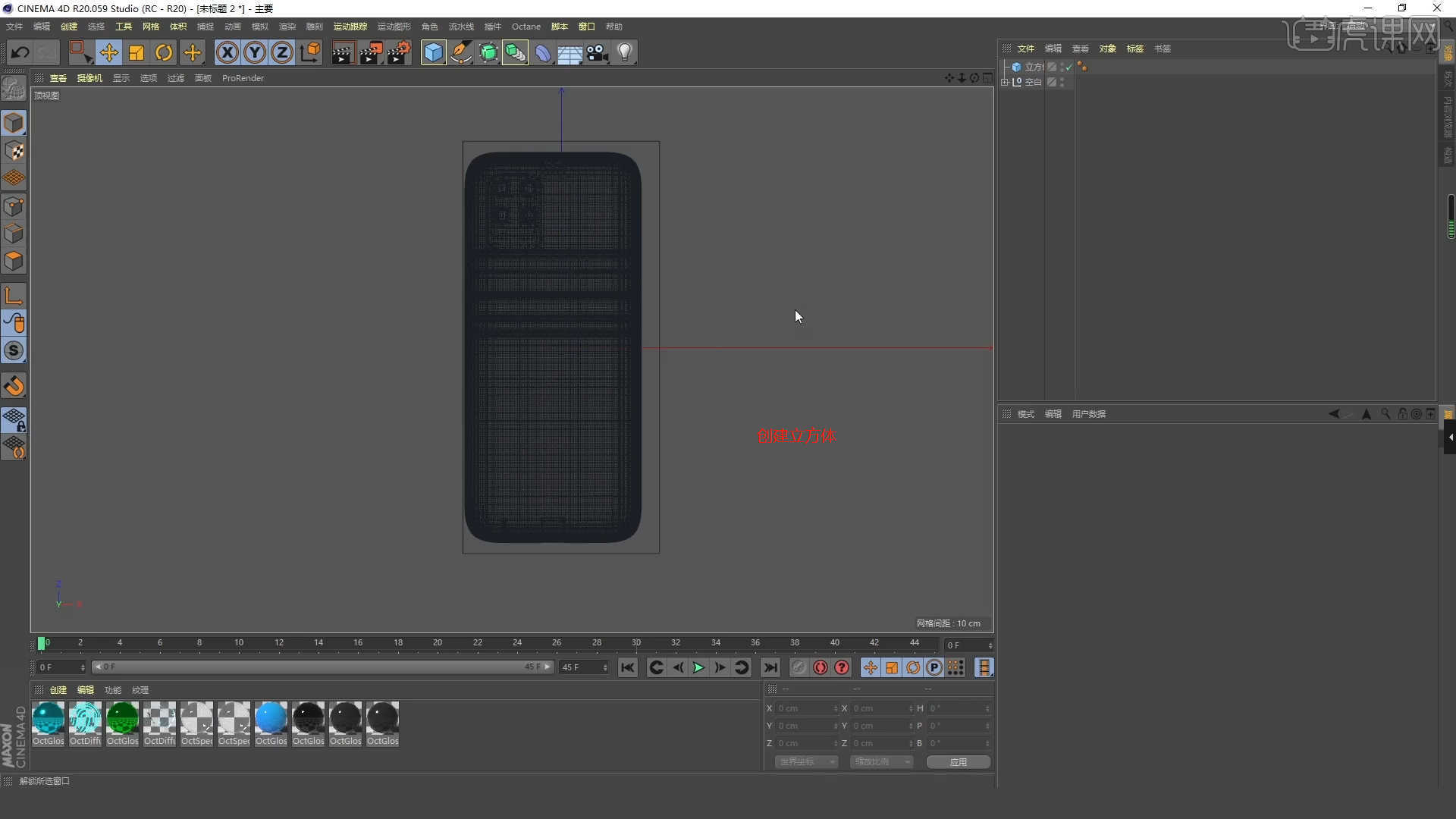
24.在效果器中添加【克隆】效果器,将它的模式调整为【网格排列】模式,并设置数量,具体如图示。

25.选择“克隆”效果器,在效果器中添加【随机】效果,在【旋转】面板进行“K帧”然后“移动关键帧的位置”调整“数值信息”再次进行“K帧”,具体如图示。

26.选择效果器,添加【圆柱体域】效果,并且在【域】面板中调整【尺寸】的数值信息,具体如图示。

27.选择创建好的【圆柱体域】效果器,在【重映射】面板中调整【强度/内部偏移】的数值信息。

28.在【几何体】对象中创建【立方体】,然后在【对象】面板中设置【高度/分段】的数值信息,具体如图示。

29.在效果器中添加【破碎】效果器,利用“立方体”来讲解一下“破碎”效果器的使用。
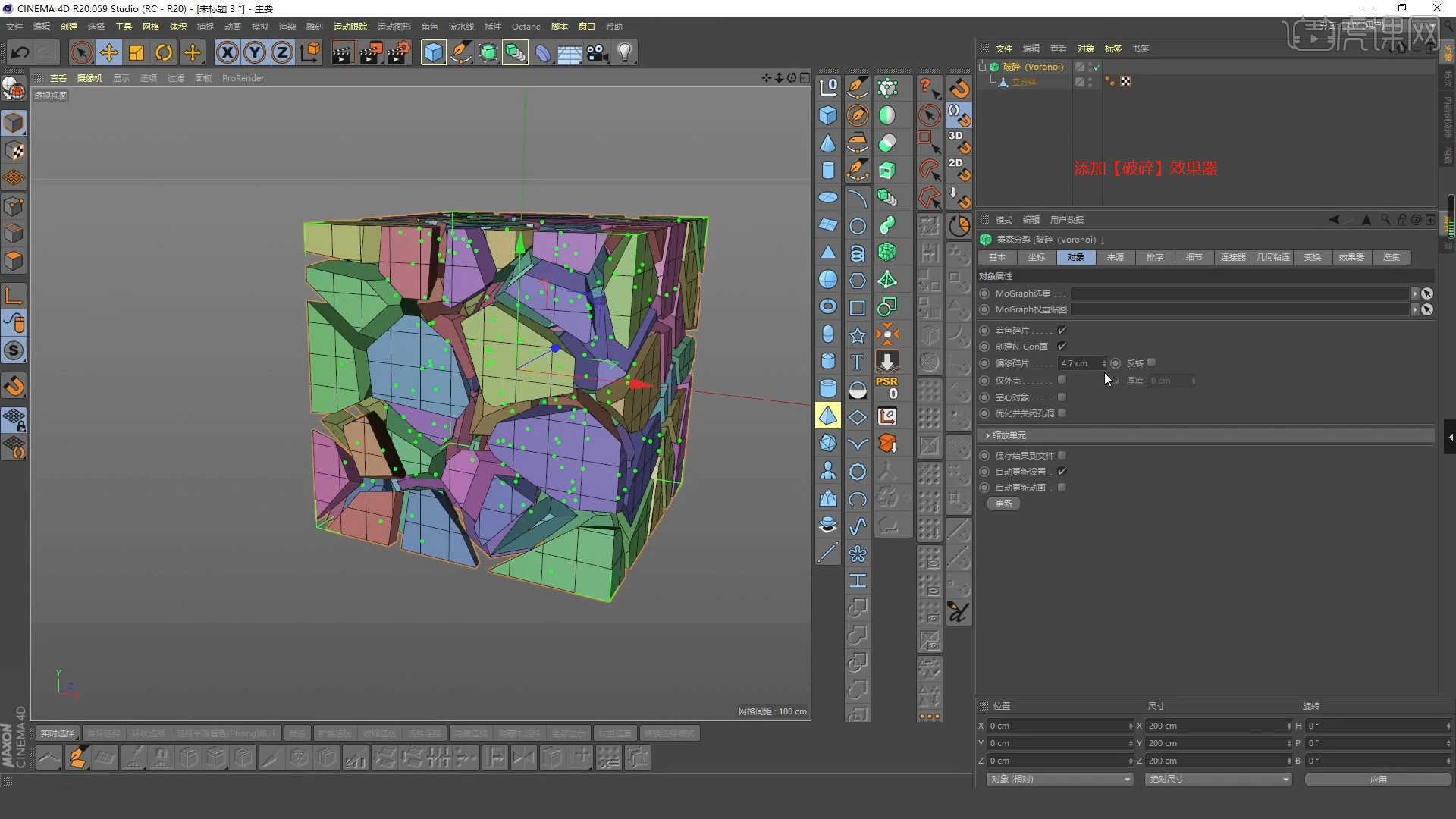
30.在【几何体】对象中创建【平面】,然后在【对象】面板中设置【高度/分段】的数值信息,具体如图示。

31.分别选择两个模型,选择模型右键鼠标分别添加【刚体标签/碰撞体标签】,然后点击【播放】进行模拟,具体如图示。

32.回顾所讲解到的知识点进行总结,难重点同学们可以在下方评论区进行留言,老师会根据你们的问题进行回复。
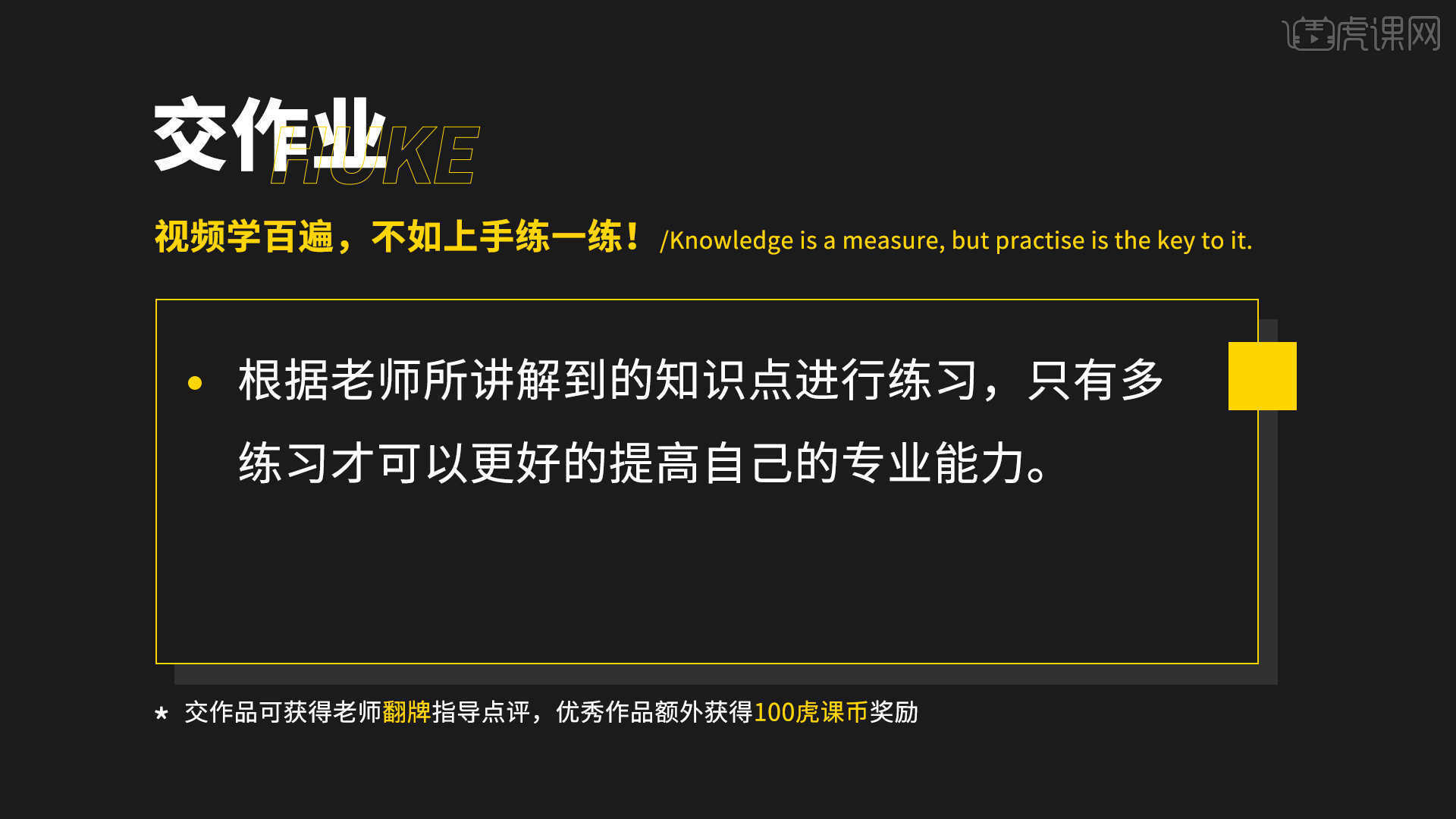
33.最终效果如图示,视频学百遍,不如上手练一练!你学会了吗?

以上就是C4D+OC-手机建模渲染(4)-C4D产品建模系列课图文教程的全部内容了,你也可以点击下方的视频教程链接查看本节课的视频教程内容,虎课网每天可以免费学一课,千万不要错过哦!














